Tipy a způsoby, jak odstranit vodoznak z fotografií ve Photoshopu
Najít nástroj na odstranění vodoznaku je obtížné, zvláště když o něm nevíte. V tomto průvodci se to dozvíte jak odstranit vodoznak z fotografií ve Photoshopu. Tato aplikace je jednou ze standardních editačních aplikací, které uživatelé vždy používají. Pomocí tohoto nástroje vám poskytneme jednoduché kroky k odstranění všech frustrujících objektů z vašich fotografií. Kromě Photoshopu navíc objevíte efektivnější aplikace, které využijete nejen na počítači, ale také online nástroje. Jste připraveni zjistit tyto tipy a metody? Pak pojďme a okamžitě si přečtěte tento příspěvek!

Část 1: Jednoduchý návod k odstranění vodoznaků z fotografií pomocí Photoshopu
Photoshop obsahuje řadu nástrojů a funkcí, které vám pomohou vylepšit vaše obrázky, včetně odstranění vodoznaků z vašich fotografií. Pomocí tohoto nástroje můžete z obrázků odstranit všechny nepotřebné prvky. Existuje mnoho způsobů, jak je odstranit, například pomocí funkce výplně s ohledem na obsah, nástroje klonovacího razítka a nástroje Magic Wand. Pomocí těchto nástrojů můžete zajistit, že vodoznaky zmizí. Tato aplikace je spolehlivá zejména pro profesionální fotografy, grafiky a fotoeditory. Chcete-li však tuto aplikaci používat, musíte se zeptat profesionálů nebo se podívat na nějaké tutoriály. Adobe Photoshop je pouze pro pokročilé uživatele. Pokud o této aplikaci nevíte, můžete očekávat potíže. Chcete-li odstranit vodoznaky z fotografií pomocí nástroje Kouzelná hůlka a funkce výplně podle obsahu, postupujte podle těchto jednoduchých kroků.
Krok 1: Stažení Adobe Photoshop na tvém počítači. Poté otevřete obrázek z photoshopu s vodoznakem, který chcete odstranit.
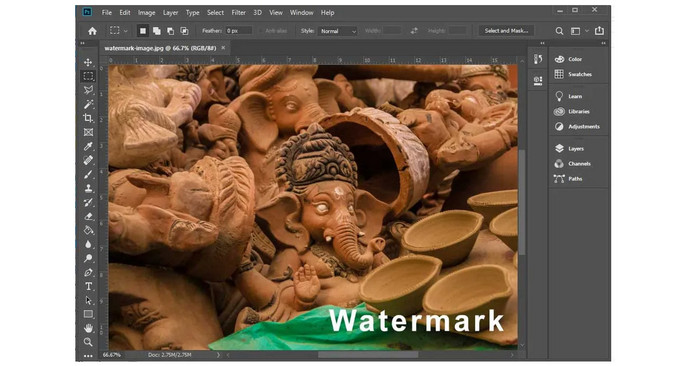
Krok 2: Vybrat Nástroj Kouzelná hůlka nebo stiskněte Ctrl + W. Poté pomocí myši vyberte oblast vodoznaku.
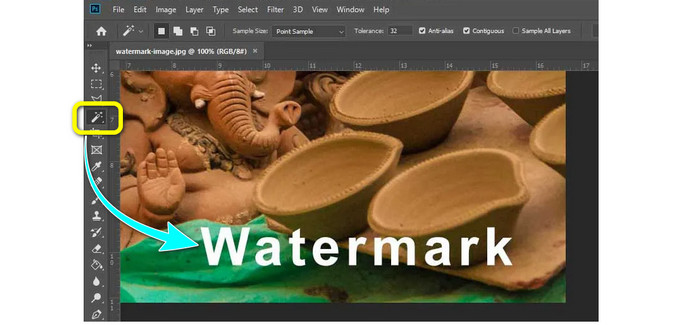
Krok 3: V této části použijete funkci výplně s ohledem na obsah. Jít do Upravit > Výplň s ohledem na obsah.
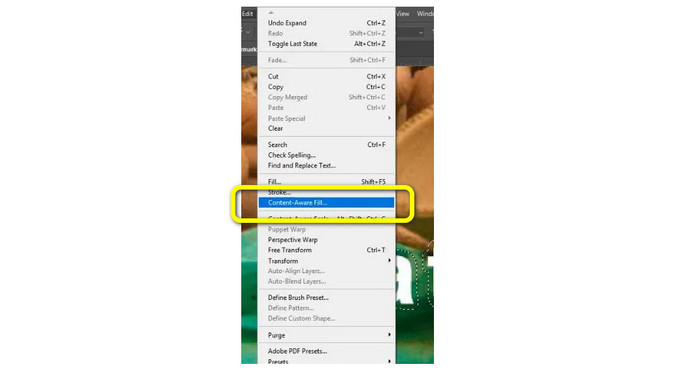
Krok 4: Uvidíte, že výplň s ohledem na obsah automaticky odstraní vodoznak z vaší fotografie. Poté již můžete uložit obrázek bez vodoznaku.
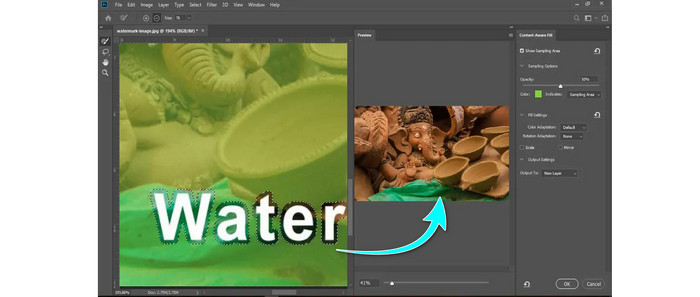
Chcete-li odstranit vodoznaky, postupujte podle níže uvedených kroků Nástroj klonovací razítko.
Krok 1: Na levém panelu nástrojů Photoshopu vyberte nástroj Klonovací razítko. Poté klikněte pravým tlačítkem na obrázek a nastavte velikost a tvrdost štětce pro úpravu fotografie.
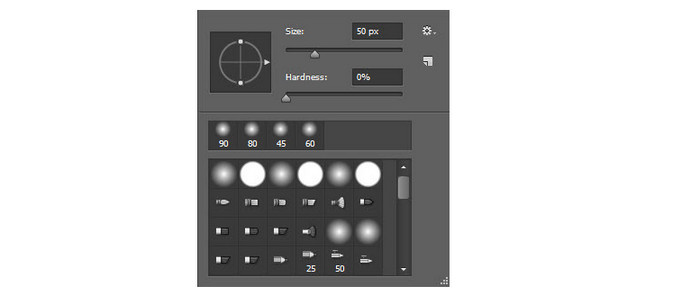
Krok 2: Umístěte kurzor na oblast vodoznaku a stiskněte klávesu alt. Poté klikněte levým tlačítkem na obrázek a začněte malovat vodoznak.
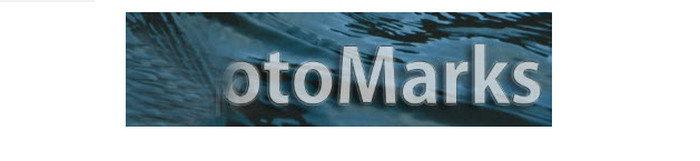
Krok 3: Po namalování vodoznaků můžete použít Léčení kartáčový nástroj k odstranění přebytečných prvků. Poté můžete svou fotografii uložit. Kliknutím sem se dozvíte, jak na to doostřit obrázky ve Photoshopu.
Část 2: Snazší způsoby odstranění vodoznaků z fotografií
Použití FVC Free Watermark Remover
Umístění vodoznaku na fotografii je skvělé, zvláště pokud nechcete svůj obrázek ukrást ostatním. Někdy se však tyto vodoznaky stávají rušivými prvky pro diváky. Nejlepší způsob, jak tento problém vyřešit, je naučit se odstraňovat vodoznaky z fotografií. Praktická a efektivní aplikace, kterou můžete použít, je FVC Free Watermark Remover. Tento online odstraňovač vodoznaků nabízí dva způsoby, jak odstranit vodoznaky z vašich fotografií. Pokud je vodoznak na okraji nebo rohu obrázku, můžete použít funkci oříznutí. Pokud je však vodoznak umístěn uprostřed, můžete použít nástroje pro odstraňování vodoznaku, jako je laso, mnohoúhelník a štětec. Díky těmto funkcím můžete říct, že FVC Free Watermark Remover je pohodlný nástroj, díky kterému je spolehlivý pro všechny uživatele.
Pokud je vodoznak uprostřed fotografie, postupujte podle těchto jednoduchých kroků.
Krok 1: Klikněte na ikonu Nahrát obrázek a přidejte svůj obrázek s vodoznakem ve střední části, kterou chcete odstranit. Pokud však chcete obrázek oříznout, můžete tak učinit také výběrem možnosti Oříznout a uložit knoflík.
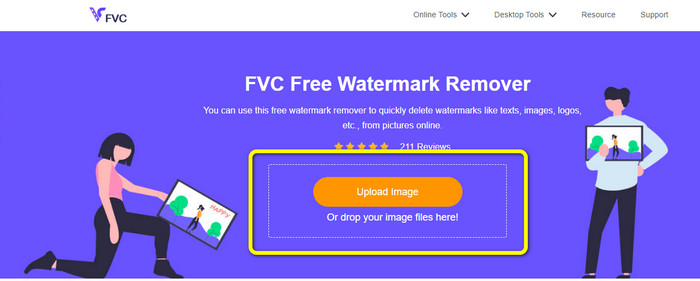
Krok 2: K odstranění vodoznaků z obrázků můžete použít různé nástroje, jako jsou nástroje Mnohoúhelník, Laso a Štětec. Pokud chcete vytvořit tvar pro zvýraznění vodoznaku, použijte nástroj Mnohoúhelník. Nástroj štětec je jako sledovat tvar vodoznaku, jako byste je štětcem. Nakonec nástroj laso nakreslí vzor vodoznaku, aby je zvýraznil.
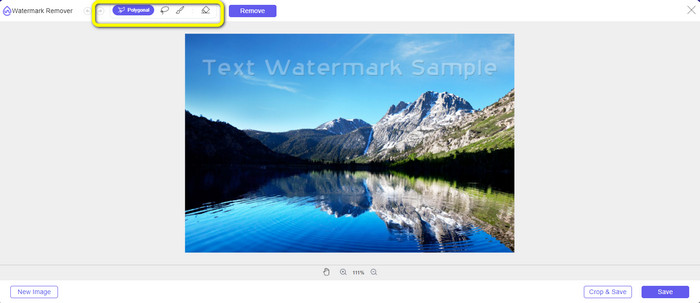
Krok 3: Pomocí těchto nástrojů zvýrazněte vodoznaky, které chcete vymazat.
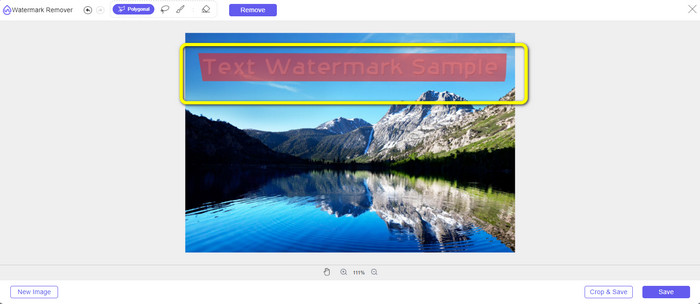
Krok 4: Po zvýraznění vodoznaku klikněte na tlačítko Odebrat a počkejte na proces odstranění.
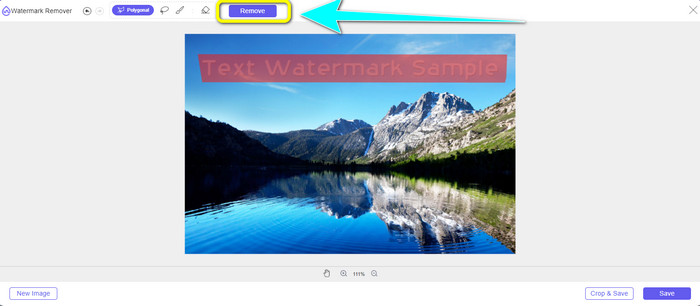
Krok 5: zmáčkni Uložit tlačítko pro stažení fotografie, když vodoznak zmizí.
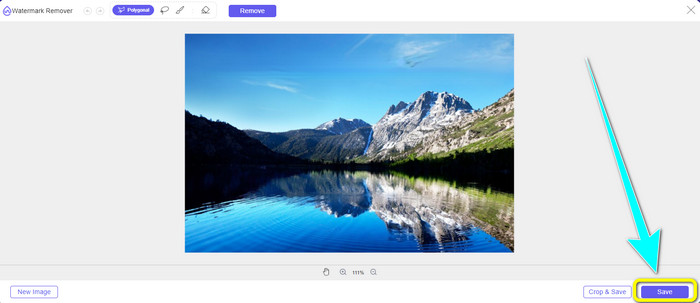
Pomocí nástroje Watermark Remover.io
Pokud chcete zjistit více o odstranění vodoznaků z fotografií pomocí online nástrojů je další aplikací, kterou můžeme sdílet Odstraňovač vodoznaku.io. Pokud to ještě nevíte, tento online nástroj dokáže snadno detekovat rušivé objekty z vašich fotografií, jako jsou vodoznaky, loga, nálepky a další, a automaticky je vymazat. Pokud jste nový uživatel, nemusíte se s používáním této aplikace obtěžovat, protože k odstranění vodoznaků stačí pár kliknutí. Ale bohužel jsou chvíle, kdy tento software nefunguje dobře. Při odstraňování vodoznaků je na fotce stále vidět nějaká přebytečná nečistota, která je pro oči diváků obtěžující. Při použití bezplatné verze můžete také nahrát pouze 50 obrázků. Má pouze 25Gb úložiště a 10K základní transformace. Chcete-li si více užít jeho funkce, musíte si zakoupit předplatné, jako je startovací, základní a prémiový plán.
Pokud plánujete odstranit vodoznaky z fotografií pomocí nástroje Watermark Remover.io, použijte níže uvedené pokyny.
Krok 1: Musíte navštívit Odstraňovač vodoznaku.io webová stránka. Vybrat Nahrát obrázek pro import obrázku s vodoznakem. Nahrát můžete libovolné fotografie s rozlišením až 2 400 x 2 400 px.
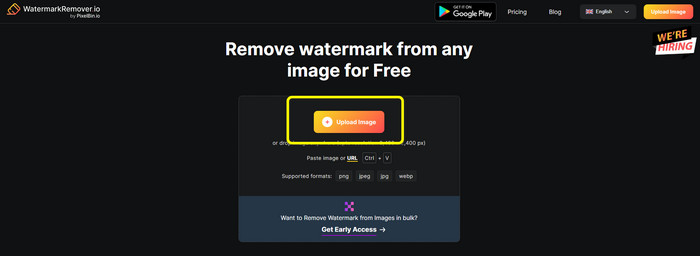
Krok 2: Po nahrání obrázku se vodoznaky automaticky vymažou.
Krok 3: Po několika sekundách uvidíte, že vodoznaky vašeho obrázku jsou již odstraněny. Klikněte na Stáhnout obrázek tlačítko pro uložení fotografie do počítače.
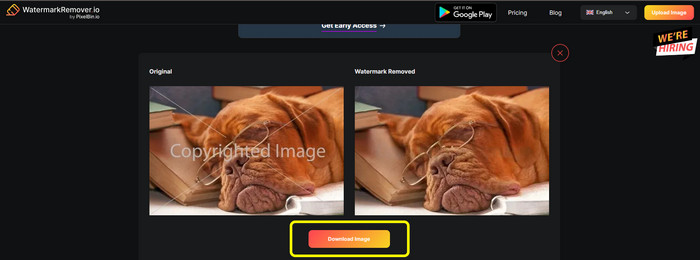
Část 3: Nejčastější dotazy o odstraňování vodoznaků z fotografií ve Photoshopu
1. Jak odstraním celý vodoznak z fotografie?
Můžete použít FVC Free Watermark Remover pro odstranění vodoznaku z fotografie. Tato online aplikace vám může rychle pomoci odstranit rušivé prvky z vašich fotografií. Také si můžete všimnout, že po odstranění vodoznaků se váš obrázek nerozmaže a nezhorší kvalitu fotografie.
2. Jak odstraním objekt z obrázků ve Photoshopu?
Otevřete obrázek a pokračujte dále Nástroj pro výběr objektů.
Přetáhněte a klikněte na objekt, který chcete odstranit.
Klikněte na možnost Vybrat a poté stiskněte Upravit > Rozbalit.
Změňte pixel na 8 a klikněte dobře.
Přejděte na možnost Upravit a vyberte Výplň s ohledem na obsah.
Nakonec klikněte na tlačítko OK a je to.
3. Jak odstraníte text z fotografií ve Photoshopu?
Pokračujte na panel Vrstvy, klikněte pravým tlačítkem na vrstvu. Poté z rozbalovací nabídky vyberte Rastrovat typ. A je to; můžete jej odstranit pomocí nástroje Eraser.
Závěr
Jak je uvedeno výše, jedná se o kompletní průvodce jak odstranit vodoznak z fotografií ve Photoshopu. Ale nemůžeme popřít, že použití Adobe Photoshopu je obtížné, zejména pro začátečníky. V takovém případě můžete použít FVC Free Watermark Remover. Tento nástroj je mnohem jednodušší na obsluhu.



 Video Converter Ultimate
Video Converter Ultimate Screen Recorder
Screen Recorder



